[해결됨] iCloud 사진 라이브러리에 사진을 업로드하는 방법은 무엇입니까?
대부분의 경우 Apple의 내장 기술은 기기를 정말 편안하고 쉽게 사용할 수 있도록 합니다. 그러나 iPhone에서, 심지어 우리 집에 있는 PC에서도 이상하게 보일 수 있는 작업이 있습니다. 그리고 그 중 하나는 iCloud에 사진을 업로드하는 것입니다. 그래서 오늘 우리는 iPhone, PC(거의 즉각적이어야 하지만 그렇지 않은 작업)에서 iCloud로 사진을 업로드하는 방법을 볼 것입니다. 이 기사에서는 몇 가지 유용한 팁도 제공합니다.
1부: iPhone에서 iCloud로 사진을 업로드하는 방법은 무엇입니까?
iCloud를 사용하면 자신만의 사진 앨범을 만들어 보다 체계적으로 정리할 수 있습니다. 모든 기기에서 필요할 때마다 iCloud 보관함에 들어가 iCloud에 사진을 업로드하고 연도, 장소 등으로 구분하여 여행에서 다른 추억을 만들 수 있습니다. 새 사진을 찍을 때마다 iCloud가 사진을 저장합니다.
iCloud로 사진을 옮기는 좋은 점은 모바일 장치에 저장 공간을 저장하는 반면 iCloud는 사진과 비디오를 원래 형식으로 저장한다는 것입니다. MP4, TIFF, JPEG, RAW, PNG, GIF와 같은 해상도가 더 많습니다.
iPhone에서 iCloud로 사진을 업로드하는 방법에 대한 XNUMX단계 가이드를 따르십시오.
1단계: 먼저 Apple 소프트웨어를 업데이트하고 기기에서 iCloud를 구성하고 로그인해야 합니다.
최신 iOS 버전이 있어야 하며, 그렇지 않은 경우 소프트웨어를 업데이트해야 합니다. 이를 위해서는 설정으로 이동하여 일반을 누르고 > 소프트웨어 업데이트를 눌러 최신 버전이 있는지 확인하십시오. 없으시다면 다운받으세요. 이제 iPhone 장치에서 iCloud로 사진을 업로드하는 단계에 가까워졌습니다.
2단계. 소프트웨어를 업데이트한 후 설정으로 이동하여 iCloud를 탭하고 Apple ID와 암호를 입력하여 사진을 iCloud로 이동합니다.
3단계. 사진을 iCloud에 업로드하도록 활성화하려면 시작 화면에서 설정을 누르고 iTunes 및 App Store를 선택합니다.
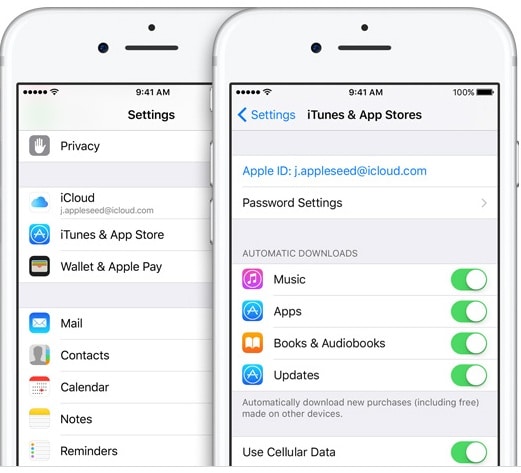
4단계: iPhone에서 설정으로 이동한 다음 이름을 추가하고 iCloud를 탭하고 사진을 선택하고 iCloud 사진 라이브러리를 활성화합니다. 이런 식으로 iPhone으로 할 수 있는 모든 새로운 사진과 사진 에디션이 iCloud 보관함에 나타납니다. iCloud에 사진을 업로드하는 것은 정말 쉽고 유용합니다.

2부: PC에서 iCloud 사진 보관함으로 사진을 업로드하는 방법은 무엇입니까?
이전에 말했듯이 다른 장치에서 사진을 업로드할 수 있으므로 원하는 모든 모바일, 태블릿 및 PC에 액세스할 수 있습니다. 여기에서는 자신의 PC에서 iCloud에 사진을 업로드하는 방법을 보여줍니다. PC에서 iCloud 사진 보관함으로 사진을 업로드하려면 Windows 7용 iCloud 보관함 > iCloud 보관함에 사진 업로드를 활성화하십시오.
위의 단계를 자세히 설명하면 다음과 같습니다.
1단계: PC에서 iCloud 라이브러리를 활성화하려면 먼저 Windows용 iCloud https://www.icloud.com/을 다운로드하고 열어서 Apple ID를 추가하여 등록하고 원하는 기능 선택을 계속 진행해야 합니다. 예를 들어 사진을 선택하여 iCloud로 사진을 이동한 다음 적용을 선택하여 장치 전체에서 최신 상태를 유지하려는 경우.
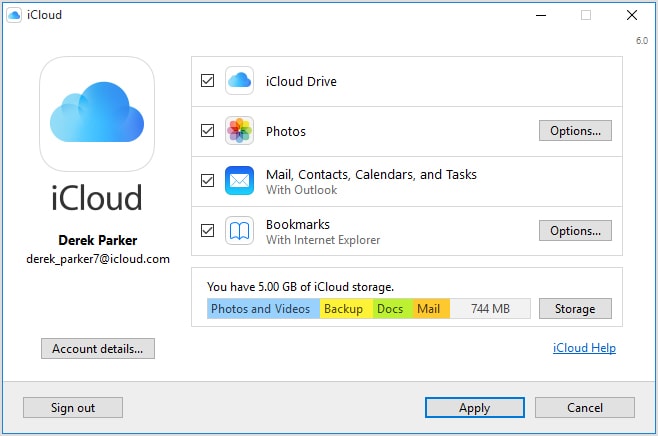
사진 막대에서 옵션을 클릭하고 사진 등을 저장하려는 파일을 변경하여 사진을 iCloud에 업로드할 시기를 제어하여 사진 옵션을 변경할 수 있습니다.
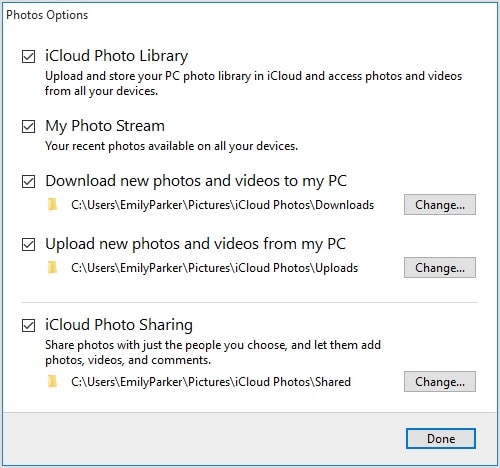
2단계: 다음 단계에 따라 PC에서 iCloud 라이브러리로 사진을 업로드합니다.
- 파일 탐색기 창을 엽니다.
- 즐겨찾기에서 iCloud 사진을 클릭합니다.
- 사진 업로드를 클릭하십시오
- 업로드할 사진을 선택하고 열기를 클릭합니다.
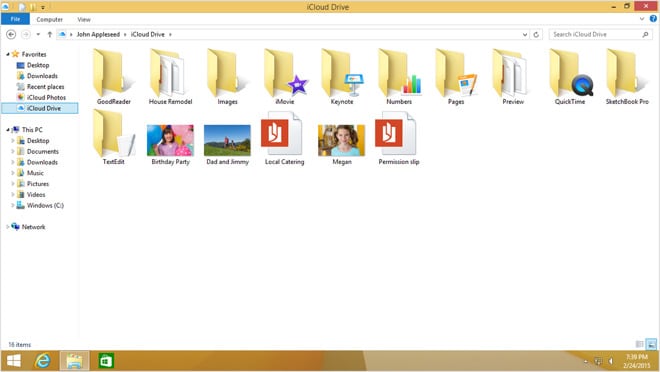
3부: iCloud에 사진 업로드가 멈추는 문제 해결 팁
iCloud는 iOS 장치와 잘 연결되어 있으며 iPhone 장치에서 또는 PC에 Windows가 있는 경우에도 사진을 업로드, 다운로드, 백업하고 메모리를 절약하는 데 도움이 되지만 사진을 라이브러리에 업로드하려고 할 때 때때로 iCloud 문제에 직면하는 경향이 있습니다. . 이 문제가 발생한 경우 아래의 몇 가지 팁을 확인하시기 바랍니다.
1. 다시 껐다가 켜서 장치를 다시 시작합니다. 때때로 소프트웨어가 다른 이유로 멈추고, 기기를 다시 켜면 정상으로 돌아와 iCloud에 사진을 업로드할 수 있습니다.
2. iCloud 사진 라이브러리를 비활성화한 다음 다시 활성화할 수 있으므로 먼저 라이브러리를 끄고 장치를 다시 시작한 다음 다시 활성화해야 합니다.
3. iCloud 라이브러리에 있는 모든 백업 사진을 삭제한 다음 모두 다시 시작할 수 있습니다. 이렇게 하려면 먼저 모든 사진이 PC에 있는지 확인하십시오.
4. 또 다른 팁은 공장 설정에서 장치를 재설정하는 것입니다. 여기에서 휴대폰을 재설정하기 위해 사진을 잃지 않으려면 PC에 사진 복사본이 있어야 합니다.
iCloud는 클라우드에 콘텐츠를 저장하는 좋은 도구입니다. 어떤 Apple 기기를 가지고 있든 iCloud에서 Apple의 주요 기능은 이미 서비스에 자동으로 적용되어 노래 및 기타 콘텐츠를 가장 쉽게 저장할 수 있습니다. 예를 들어 iTunes에 있는 음악이 모든 장치에서 동기화된 것처럼 보인다는 사실을 참조합니다. iCloud 기능에 사진 업로드는 우리가 어디를 가든지 사진을 찍고 iCloud는 iOS 기기의 저장 공간을 절약하는 데 도움이 되기 때문에 많은 사용자에게 가장 일반적인 작업입니다.
iCloud는 이미 모든 Apple 기기에 설치되어 있습니다. 업데이트만 하면 됩니다. iCloud에 로그인하면 5GB의 여유 공간이 있어 음악, 문서를 저장하고 사진을 모든 기기에서 별도의 노력 없이 iCloud로 이동할 수 있습니다.
마지막 기사